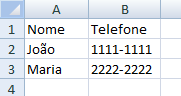1 - Escolher o range que deseja enviar por email, por exemplo o range "A1:B3":
2 - Adicionar no VBA a função que transforma um range em HTML
Mais detalhes dessa função você encontra aqui.
3 - Utilizar a macro abaixo para enviar e-mail:
SubEmail()Dim rng As Range Dim OutApp As Object Dim OutMail As Object Para = "atendimento@exceleaccess.com" Set rng = Nothing On Error Resume Next Set rng = Range("A1:B3").SpecialCells(xlCellTypeVisible) On Error GoTo 0 Set OutApp = CreateObject("Outlook.Application") Set OutMail = OutApp.CreateItem(0) On Error Resume Next With OutMail .To = Para .Subject = "Assunto" .HTMLBody = RangetoHTML(rng) .Display End With On Error GoTo 0 With Application .EnableEvents = True .ScreenUpdating = True End With Set OutMail = Nothing Set OutApp = NothingEnd Sub
4 - Pronto agora é só rodar essa macro que a janela do e-mail abrirá
Caso queria esse arquivo, favor enviar um email para atendimento@exceleaccess.com solicitando.
Obrigado pela visita!
www.exceleaccess.com
contato@exceleaccess.com
www.exceleaccess.com
www.exceleaccess.com
www.exceleaccess.com